mSATA怎么用 看迷你固态硬盘霸道之处

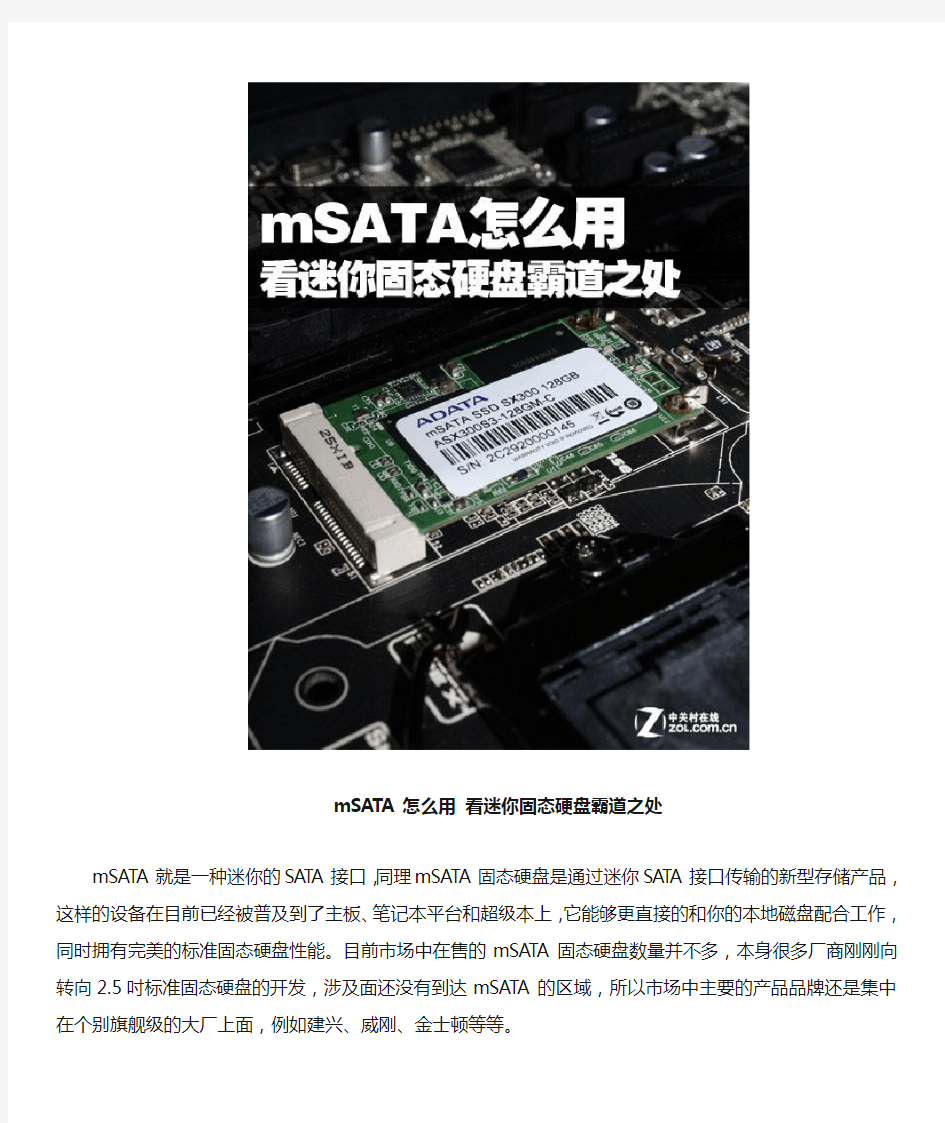
第1页:看迷你固态硬盘霸道之处
mSATA,什么是mSATA,对于很多并不熟知固态硬盘的朋友来说,新的存储技术并没有很快的渗透到消费者的认知范围内,超级本中用的固态硬盘是什么?笔记本电脑又能如何更轻便的携带硬盘?随着6系主板的尾声以及7系主板的上市,mSATA硬盘成为了新的关注亮点。
固态硬盘不单单是为存储行业提供了新的源动力,更主要的一点,正因为闪存存储的特性,由此特性激发而来的创新能力波及到了很多周边产业上。受到固态硬盘的支持,笔记本平台以及刚刚进入普及市场的超级本很快的通过存储介质的改变而进一步体现出了更轻小快的优势,同时SSD的精益求精也正在向更迷你化的方向发展,只有两个拇指大小长度宽窄的mSATA固态硬盘,会是未来融入速度更快的新型闪存产品。
mSATA怎么用看迷你固态硬盘霸道之处
mSATA就是一种迷你的SATA接口,同理mSATA固态硬盘是通过迷你SATA接口传输的新型存储产品,这样的设备在目前已经被普及到了主板、笔记本平台和超级本上,它能够更直接的和你的本地磁盘配合工作,同时拥有完美的标准固态硬盘性能。目前市场中在售的mSATA固态硬盘数量并不多,本身很多厂商刚刚向转向2.5吋标准固态硬盘的开发,涉及面还没有到达mSATA的区域,所以市场中主要的产品品牌还是集中在个别旗舰级的大厂上面,例如建兴、威刚、金士顿等等。
完美的体积使mSATA固态硬盘引起更多遐想
不足2.5吋固态硬盘1/4的体积,mSATA产品从身材上赢得了更多平台的认可,性能和提及的优势结合,能够实现和普通固态硬盘同样的承载容量,在SSD还未普及到位时,mSATA的传呼声也已经响起。
我们今天的内容将从基础应用方面像读者朋友们讲述mSATA的发展故事,对于进入消费市场已经很长时间的角色,mSATA到底以何能力扛起了新存储时代的大旗,我们拭目以待。
第2页:你的周围有mSATA产品么?
mSATA接口其实我们并不陌生,之前很多移动硬盘和外置硬盘箱提供的都是此类接口的传输方式,但主板外置接口的最大传输速度只支持到1.5Gbps,但依然比USB2.0而言传输能力更强,曾经的应用并没有过渡到真正的内置存储设备上来,技术在等待发展。
mSATA接口
6系列主板尾声时,mSATA主板内置卡槽才慢慢进入到人们的视线中,当时在当时来说最难的不是购买到有该配置的主板,而是市场中使用mSATA接口的固态硬盘产品少之又少,性能也并不乐观。
主板3Gbps接口图示
当mSATA接口正式进入到主板功能以后,笔记本平台的配置该接口才真正体现出了产品应用的优势,相比2.5吋标准固态硬盘,mSATA产品提及更小,功耗更低,且完美支持和本地硬盘的同步工作,优势明显。
笔记本电脑mSATA固态硬盘接口图示
而超级本的出现,算是正式将固态硬盘做为标配存储产品,同时受到体积大小的闲置,mSATA产品是唯一能够适应超级本环境的存储硬盘,容量大,体积小,性能强,从任何角度都将是超级本首选且唯一能够选择的介质。
超级本的体积唯独mSATA可以承担
mSATA的一步步攀升至今,从性能及应用性双向角度逐渐融合到周边硬件中,其日后有可能成为相机,打印机甚至手机的存储介质,但目前的市场仍然受到很大的阻碍,价格,硬件支持,厂商以及消费者的理解,普及需要时间。
第3页:速率测试:SATA3.0接口仍未普及
很多朋友认为,主板配置mSATA的优势究竟在什么地方,价格又贵,性能也没有优势,最主要的是这种操作有些多此一举,何不直接买一块固态硬盘呢。
其实本身mSATA固态硬盘的出现主要是针对Notebook(笔记本平台)产品线的扩展应用,提供更高效能和符合经济效益的储存方案。台式机主板加入
mSATA不单单帮你省去硬盘位
低功耗的工作状态以及配合英特尔快速存储技术
目前mSATA固态硬盘只支持1.5Gbps和3.0Gbps的传输速度,所以看看现在存储市场已经在普及SATA3接口(6Gbps)时,mSATA本身在性能方面表现的并不理想。但同时目前多数笔记本平台采用的还是SATA2接口,想呼应的mSATA固态硬盘的性能并没有受到闲置,反而从体积等优势方面更加适合笔记本平台的扩充提优。
另外,mSATA产品为了配合更广的应用面,如下图中我们看到的外接扩展卡,能够将mSATA固态硬盘转变成标准的2.5吋硬盘,同样速度标准也会从SATA2提升至SATA3,可以实现在台式机和笔记本平台中间转换使用,提供足够的兼容空间。
外接扩展卡
扩展卡的应用
我们在下文中也将非别从主板的mSATA接口直接测试产品的性能,然后与转接卡性能做对比,希望能够将产品的性能差距表现出来,论证关于写入速度并不受接口限制的事实。
第4页:测试产品简介:最大容量256GB
mSATA固态硬盘最初只用在特殊工业装置上,但随着笔记本和平板电脑做得越来越轻薄,并且越来越多的主板也增加了mSATA接口,未来mSATA固态硬盘的需求也会越来越多。作为全球领先的存储产品提供商,威刚SX300 mSATA 固态硬盘必然会成为产品线上重要的角色之一。
威刚SX300 128GB mSATA固态硬盘外观
mSATA固态硬盘产品本身没有包装外壳,你需要应用在主板还是特殊使用都可以。将其安装在转接卡上便可以当作普通固态硬盘使用,非常方便。
威刚SX300 128GB mSATA固态硬盘标签
威刚SX300/128GB固态硬盘采用和标准2.5吋固态硬盘一样的Sandforce SF-2281主控,上图中主控被规格标签盖住,我们也没有做特殊处理。mSATA接口是标准SATA的迷你版本,通过mini PCI-E界面传输信号,传输速度支持1.5Gbps、3Gbps、6Gps三种模式。
威刚SX300 128GB mSATA固态硬盘颗粒
在威刚SX300 128GB/mSATA固态硬盘正反面有四颗闪存颗粒,总计容量128GB,上等颗粒能够为产品带来更加优越的使用性能,做为占据整个固态硬盘85%成本的闪存来讲,用料是否扎实是体现最基本体质的表现。
威刚SX300 128GB mSATA固态硬盘转接架外观
我们接下来将使用板载插槽和转接卡分别对此款威刚128GB mSATA固态硬盘进行测试,这样和直接应用在主板卡槽内会有一定的数据差异,因平台而已,我们尽可能提供最真实的产品表现。
第5页:速率对比:完美体现SSD性能
我们下面的测试数据是分别在转接卡和板载接口上的成绩,台式机主板的板载接口采用的速率标准为SATA2(3Gbps),使用转接卡后的速率为SATA3(6Gbps),具体的差值我们在结论中继续分析。
测试软件:AS SSD Benchmark / FastCopy
注:由于不是专业的评测文章,我们拿出了最能够体现产品特性的测试成绩来说明问题,考察性比较实际客观,感兴趣的朋友可以参考前文中的链接浏览产品的详细评测。
使用转接卡测试成绩
威刚mSATA SX300/128GB固态硬盘AS SSD成绩(转接卡)
威刚mSATA SX300/128GB固态硬盘AS SSD成绩(转接卡)
mSATA固态硬盘在转接卡的测试中表现良好,但实际成绩与目前主流的2.5吋(SATA3)接口固态硬盘仍有一定差距。转接卡提供了SATA3的接口标准,产品的读取速度超过了SATA2接口的瓶颈值,说明了mSATA固态硬盘在转接卡环境下能够提供更高的读写性能。
最终产品的读取速率达到了474MB/s,写入速度达到了185MB/s。
威刚mSATA SX300/128GB固态硬盘
拷贝能力测试(转接卡)
此项测试笔者希望表达出来的问题是,如果你本身台式机使用的固态硬盘,那么mSATA能够体现出更好的传输速度,上图的拷贝测试中,大型文件的写入速率达到了189MB/s,甚至超过了产品的测试成绩,十分理想。
使用主板插槽测试成绩
威刚mSATA SX300/128GB固态硬盘AS SSD成绩(主板插槽)
威刚mSATA SX300/128GB固态硬盘AS SSD成绩(主板插槽)
使用主板的SATA2接口后,产品的读取速度受到了明显的限制,但随机读取及写入方面没有任何的降低,因为本身写入速度还未达到SATA2的最大数值,对于用户的使用环境来讲,SATA2接口已经可以为绝大多数用户提供足够的使用性能。
在主板插槽的环境下,产品读取速度达到了265MB/s,写入速度达到了184MB/s。
威刚mSATA SX300/128GB固态硬盘拷贝能力测试(主板插槽)
上面的拷贝测试与转接卡的另外不同是,我们此次使用的是机械硬盘的对拷测试方式,能够看到产品的传输速率有了明显的下滑,大型文件有1/4的掉速,但对于笔记本用户而言,这样的传输效率已经有了明显的改善。
小结:4K随机读取以及产品的写入性能在接口方面没有差异,这说明对于mSATA固态硬盘的应用而言,与标准固态硬盘相比,并没有过大的拉开差距,结合其自身的其他优势,mSATA产品当前的适应能力甚至要高于2.5吋固态硬盘。
第6页:可能性:mSATA方案或成板载功能?
结束
我们不是在吹嘘某一项产品,技术的诞生是迎合有需要它的一部分人群,好技术与坏技术的差别就是它能否适应更多的人,而mSATA固态硬盘正是这么一项技术。
mSATA的特征不尽让笔者想到了电池产品的技术发展,从小时候的五号七号电池,到现在的各种锂电池和镍氢电池,但无论其怎么发展还是达不到用户的满意,产品速度发展太快,配套设施却跟不上节奏,如果一块电池能够维持你的手机或者笔记本电脑全天开机2-4天,相信会有更多可以实现的可能性诞生。
mSATA是与电池发展截然相反的效果
可能性
科技吸引人的地方正是那些你想到而做不到的多样性,mSATA不但扶持了电子产品继续迈向前,同时其可能创造出更有价值甚至改变历史的转变,一块小小的mSATA目前最高能够达到256GB的容量,和它的体积对比,其在未来的拓展性不容小视。
当你还在考虑平板电脑的容量问题,但你还在顾虑手机存储卡多大合适,mSATA的引用或许在不久后成为电子产品的主要载体。
mSATA方案未来可否发展成板载功能?
板载功能可否实现
由于英特尔快速存储技术的存在,其是一个基于Windows的应用程序。该程序为配备SATA磁盘的台式机、移动电脑和服务器平台系统提供更高的性能和可靠性。当使用一个或多个SATA磁盘时,您可因性能提高及耗电降低而获益。使用多个磁盘时,可增强对磁盘故障时数据丢失的保护。这已经在指明,固态硬盘会是接下来英特尔权衡标准的重要角色,那么mSATA最为目前配合快速存储技术的产品,能否未来成为板载设备呢?可能,至少笔者目前有足够的信心是这么认为的,技嘉的Z68系列产品中,有一款就是标配了mSATA固态硬盘,当然售价也更高。目前厂商正在探寻消费者的接受能力,一旦有一日价格允许后,标配板载将是拓展SSD的重要一步。
还没结束
文章希望能够给mSATA固态硬盘做一个广告,而不是某一个品牌。市场希望能够有更多的用户来关注这个产品,因为它的的确确能够改善更多我们的使用感受。迷你一直是电子产品追求的方向,mSATA的抛砖引石,不光需要消费者的重视,同时厂商的灵感能够创造更大的收益,都是我们值得期待的。
如何在固态硬盘+机械硬盘上装系统精编版
首先,进BIOS,SATA模式改为AHCI,或者Raid(如果你要做Raid),不要用IDE。 其次,分区,4K对齐,安装系统。 为什么要4K对齐?目前64G,128G SSD的读写基本block size都是4KB。4K对齐可以有效提升读写效率和减少空间浪费。至于硬盘整数分区,可用可不用,随大家喜欢。 如何进行4K对齐?很简单,用windows 7安装盘进行分区和格式化就OK。当然也有软件可以进行重新对齐,不过相对专业的就先暂不在这讨论。咱大众简单点重装次得了,也就10多分钟。 分区,格式化之后就是正常的安装系统。然后就是ISO流程的安装各项驱动。安装工作完成了。 然后是大家挺关心的进行对SSD的优化问题,所有的针对SSD的优化有2个目的: 减少对SSD的写入,以延长SSD的寿命;尽量利
用SSD的有效空间。 看了一些帖子,觉得比较有用的如下: 1、SSD分区上去除磁盘碎片整理和磁盘索引。SSD的结构原理与普通磁盘不同,所以整理方式各异。其固件中已经集成针对SSD的碎片整理程序。而且由于SSD寻道时间几乎为0,其实磁盘整理对SSD的意义并没有像机械盘那么大。 关闭的方法:去除磁盘碎片整理:在管理工具,服务中将Disk Defragmenter服务关闭,并禁用自动启动。去除磁盘索引:打开SSD“属性”后去掉“除了文档属性外,还允许索引此驱动器上文件的内容(I)”前的勾。 2、关闭系统启动时的磁盘整理。方法:打开注册表,找到 [HKEY_LOCAL_MACHINE\SOFTWARE\Microsoft\Df rg\BootOptimizeFunction] 修改:"Enable"="N" 3、系统服务中关闭系统还原功能。系统还原会占用比较大的SSD空间,对64G的用户来说,本
【闪存比拼硬盘】固态硬盘和机械硬盘的区别
【闪存比拼硬盘】固态硬盘和机械硬盘的区别 一方面,闪存厂商声称,闪存时代已经来临;另一方面,硬盘厂商又在反驳,硬盘时代还未结束。趋势到底如何?未来的存储器件市场可谓充满变数,眼前的论战才仅仅是个开始。“没有了,卖完了。”在位于中关村鼎好电子城一楼的“索尼数码梦工厂”里,店长乔连富这样答复又一位顾客的询问,“如果现在要买,只能预订”。这位顾客要买的是索尼新近推出的一款用16GB闪存替代硬盘的笔记本电脑UX18C,虽然零售价格高达19988元人民币,UX18C却在上市4天内便销售一空,“大部分时间处于断货状态,连预订都要排队,先订先得。”UX18C销售的火爆说明闪存笔记本电脑已经不再仅仅是一种概念,而是作为一款实实在在的产品正式进军消费市场。这再度掀起了一场未来世界中闪存与硬盘将谁主沉浮的论战。尽管去年苹果在4GB的MP3中弃用硬盘转投闪存已然令众人对闪存刮目相看,但作为存储设备进入笔记本电脑,对于闪存的发展来说仍是一个堪称里程碑式的关键点。尤其引人注目的是,这并非是索尼一家的创意。三星也于日前发布了以32GB的NAND闪存作为存储设备用于笔记本电脑,包括12英寸的Q30以及最新的UMPC(超便携电脑)产品Q1,据说苹果也在计划推出一款搭载NAND闪存作为存储介质的超便携式台式机和笔记本电脑。苹果电脑现在的处理器供应商――英特尔已表示将于2007年在基于Santa Rosa平台的笔记本电脑中使用NAND闪存。闪存时代是否来临根据市场调查公司iSuppli预测,由于NAND闪存在数码相机、手机、MP3播放器、笔记本电脑上的广泛应用,2009年全球NAND闪存市场的规模将比2005年增长140%,达到261亿美元。事实上,各闪存厂商都十分看好这块市场,并且摩拳擦掌,
机械硬盘操作系统转移至固态硬盘SSD操作实录
机械硬盘操作系统转移至固态硬盘SSD操作实录 第一步使用GHOST进行硬盘对硬盘拷贝操作 硬盘的克隆就是对整个硬盘的备份和还原。选择菜单Local→Disk→To Disk,在弹出的窗口中选择源硬盘(第一个硬盘),然后选择要复制到的目标硬盘(第二个硬盘)。注意,可以设置目标硬盘各个分区的大小,Ghost 可以自动对目标硬盘按设定的分区数值进行分区和格式化。选择Yes 开始执行。 工具/原料 ?电脑一台 ?GHOST软件 方法/步骤 1、启动Ghost 2、选择:Local→Disk→ToDisk,本地→磁盘→到磁盘。
3、选择源磁盘,第一项是源磁盘 4、选择目标磁盘第二项
5、查看目标磁盘的详细资料。 6、Proceed withdiskclone? Destination drive will be overwritten意思是要进行克隆吗?那么目标磁盘将被覆盖。
7、CloneCompletedSuccessfully,成功完成克隆!点Reset Computer重新启动计算机。 END 注意事项 使用此软件前请先进行数据备份 第二步分区助手无损4K对齐 4K对齐是什么意思? 什么是”4K对齐”,其实“4K对齐”相关联的是一个叫做“高级格式化” 的分区技术。“高级格式化”是国际硬盘设备与材料协会为新型数据结构格式所采用的名称。这是主要鉴于目前的硬盘容量不断扩展,使得之前定义的每个扇区512字节不再是那么的合理,于是将每个扇区512字节改为每个扇区4096 个字节,也就是现在常说的“4K扇区”。 4K对齐的好处
使用无损4k对齐软件对分区进行4KB对齐可以增加硬盘的读写速度、系统的启动时间、程序运行响应时间,还可以良好的使用并保护硬盘。相反,如果没进行4K对齐软件操作的话,对于机械磁盘会有点降低数据读取和写入速度,针对固态磁盘(SSD),则会极大地降低数据读写速度,甚至增加硬盘不必要的写入次数。 分区助手——无损4K对齐软件的优势,4K对齐教程速度快对齐简单工具小 无损4K对齐软件不需要占用太多磁盘空间,被处理分区剩余空间很小的情况下也可以完成。对齐参数有多种选择,对于已对齐的分区可以重新以另外的参数进行再对齐。 操作教程 1、下载免费的分区助手,安装并运行它,以下图为例,选定E盘点击鼠标右键依次选择“高级操作”—“分区对齐”。
机械硬盘和固态硬盘的区别
机械硬盘和固态硬盘的区别 (普通硬盘和固态硬盘的区别) 文章来源:pconline 目录 机械硬盘是什么 (1) 固态硬盘是什么 (1) 固态硬盘和普通硬盘的区别 (3) 固态硬盘有什么好处 (4) 固态硬盘什么牌子好 (5) 固态硬盘是什么接口 (5) 混合硬盘是什么 (7) 固态硬盘怎么安装 (8) 机械硬盘是什么 硬盘有机械硬盘和固态硬盘之分。机械硬盘即是传统普通硬盘,主要由:盘片,磁头,盘片转轴及控制电机,磁头控制器,数据转换器,接口,缓存等几个部分组成。 机械硬盘中所有的盘片都装在一个旋转轴上,每张盘片之间是平行的,在每个盘片的存储面上有一个磁头,磁头与盘片之间的距离比头发丝的直径还小,所有的磁头联在一个磁头控制器上,由磁头控制器负责各个磁头的运动。磁头可沿盘片的半径方向运动,加上盘片每分钟几千转的高速旋转,磁头就可以定位在盘片的指定位置上进行数据的读写操作。硬盘作为精密设备,尘埃是其大敌,必须完全密封。 固态硬盘是什么
固态硬盘(Solid State Drive、IDE FLASH DISK)是由控制单元和存储单元(FLASH芯片)组成,简单的说就是用固态电子存储芯片阵列而制成的硬盘,固态硬盘的接口规范和定义、功能及使用方法上与普通硬盘的相同,在产品外形和尺寸上也与普通硬盘一致。其芯片的工作温度范围很宽(-40~85℃)。目前广泛应用于军事、车载、工控、视频监控、网络监控、网络终端、电力、医疗、航空等、导航设备等领域。虽然目前成本较高,但也正在逐渐普及到DIY市场。由于固态硬盘技术与传统硬盘技术不同,所以产生了不少新兴的存储器厂商。厂商只需购买NAND存储器,再配合适当的控制芯片,就可以制造固态硬盘了。新一代的固态硬盘普遍采用-2接口及S-3接口。 分类 固态硬盘的存储介质分为两种,一种是采用闪存(FLASH芯片)作为存储介质,另外一种是采用DRAM 作为存储介质。 基于闪存的固态硬盘 基于闪存的固态硬盘(IDE FLASH DISK、Serial ATA Flash Disk):采用FLASH芯片作为存储介质,这也是我们通常所说的SSD。它的外观可以被制作成多种模样,例如:笔记本硬盘、微硬盘、存储卡、U 盘等样式。这种SSD固态硬盘最大的优点就是可以移动,而且数据保护不受电源控制,能适应于各种环境,但是使用年限不高,适合于个人用户使用。在基于闪存的固态硬盘中,存储单元又分为两类:(Single Layer Cell 单层单元)和MLC(Multi-Level Cell多层单元)。SLC的特点是成本高、容量小、但是速度快,而MLC 的特点是容量大成本低,但是速度慢。MLC的每个单元是2bit的,相对SLC来说整整多了一倍。不过,由于每个MLC存储单元中存放的资料较多,结构相对复杂,出错的几率会增加,必须进行错误修正,这个动作导致其性能大幅落后于结构简单的SLC闪存。此外,SLC闪存的优点是复写次数高达100000次,比MLC闪存高10倍。此外,为了保证MLC的寿命,控制芯片都校验和智能磨损平衡技术算法,使得每个存储单元的写入次数可以平均分摊,达到100万小时故障间隔时间(MTBF)。 基于DRAM的固态硬盘 基于DRAM的固态硬盘:采用DRAM作为存储介质,目前应用范围较窄。它仿效传统硬盘的设计、可被绝大部分操作系统的文件系统工具进行卷设置和管理,并提供工业标准的PCI和FC接口用于连接主机或者服务器。应用方式可分为SSD硬盘和SSD硬盘阵列两种。它是一种高性能的存储器,而且使用寿命很长,美中不足的是需要独立电源来保护数据安全。
固态硬盘怎么装系统 U盘给固态硬盘装系统详细教程
固态硬盘如今已经变得相对成熟,很多超极本以及主流DIY电脑都会搭配固态硬盘,我们知道将系统安装在SSD固态硬盘上可以显著提升电脑性能,尤其是在开关机速度、载入大应用的时候,可以感觉到明显的速度提升。但很多人购买固态硬盘后,不知道如何将系统安装在SSD上,今天百事网小编将教大家固态硬盘怎么装系统,这里我们用到的是最常用的U盘安装系统方式,需要注意的是将系统安装都古固态硬盘上需要做诸多细节设置,这是很多小白朋友所头疼的,以下详细深入讲解下。 固态硬盘怎么装系统U盘给固态硬盘装系统详细教程 使用U盘将系统安装到固体硬盘与我们之前介绍的“U盘装Win7变的简单!一键U盘安装Win7系统教程”基本相同,但也会有很多不同地方,因为固态硬盘需要设置4K对齐、开启BIOS中的AHCI模式、安装最佳驱动、检查SSD是否最佳工作状态等等,因此更为复杂一些,这里大家先了解下,以下我们里详细介绍。 第一步:制作U盘启动盘 U盘安装系统是时下作为流行的安装系统方便,其优点是方便快捷,制作简单,成本低,可用性强等。U盘安装系统首先是需要将U盘制作成类似光驱的启动盘,这里我们之间有过很多介绍,相信大家都不会陌生。主要是需要准备一个4GB以上容量的U盘,然后借助老毛桃、U大师、大白菜或者电脑店等工具,均可以一键将U盘制作成启动盘。 以下我们演示的是使用电脑店软件,教你如何一键将U盘制作成启动盘: 以下为付费内容(售价500积分,已有5人购买,2人好评)评价举报(0)
1、首先去“电脑店”官方网站下载一个电脑店软件包,6.0的版本,大概380MB左右,下载完直接安装就行。 2、运行电脑店,插入U盘,选择U盘,点击“一键制作启动盘”,记得要备份U盘里的数据,制作过程中将会全盘格式化U盘里的数据。 3、电脑店还提供个性化设置,根据自己的需求去设置,比如去掉广告“电脑店赞助商”,需要密码可以在度娘找到。
固态硬盘和机械硬盘安装图文教程
固态硬盘安装-笔记本和台式电脑分别如何安装SSD详细图文教程 现在都流行加装SSD,其实我们自己就可以简单的安装固态硬盘,这样可以节省很多安装费,下面就图文并茂的介绍怎么安装固态硬盘; 固态硬盘的安装教程分为普通台式电脑的固态硬盘安装和笔记本电脑的固态硬盘安装,下面分别介绍普通2.5寸ssd和mSATA接口的ssd安装: 台式电脑固态硬盘安装教程: 台式机固态硬盘的安装方法和机械硬盘一样,也是分为供电口和数据口,如果是笔记本拓展可以放在光驱位上如果是机械硬盘替换可以直接接口对应替换,台式机相比较就更简单了,直接把原有的接口替换就好了,这里记住一般固态硬盘都支持SATA3以上接口,这样才能提高硬盘的实际性能。 1、在机箱内找出安装SSD的线材,首先是SSD的电源输入接口,这个是由电脑的电源引出的线材。P4字样并没有特别的含义,只是标注这是电源提供的第四个此类接口。 形状是扁嘴形,如图1所示: 2、接着是SSD硬盘的数据输入输出接口,SATA线,宽度比硬盘电源线要短很多,比较小同样是扁口, 如图2所示:
3、安装一块金士顿SSD,型号SSDNow V100128G,标称读写性能为250/220MB/S,如图3所示: 4、线材对准SSD尾部相应的接口,基本上很难搞错,因为接口都是专用的,弄错了是插不进去的,如图4所示:
5、将电源和数据线接驳在对应的SSD接口位置上后,安装就基本算完成了。如图5所示:
第二步: 1、放进机箱,把侧板盖上,就算完成了,最后我们要安装操作系统。 安装之前先开机根据屏幕提示按键盘上相应的键进入到BIOS界面,如图7所示: 2、选择图上这项,设备启动设定,如图8所示:
一篇文章告诉你怎么发挥固态硬盘最大性能
一篇文章告诉你怎么发挥固态硬盘最大性能 对于使用固态硬盘相信大多数玩家对于其性能是否良好没有一个客观上的认知,今天就给大家详细介绍下如何让自己的固态硬盘保持良好的性能状态。 从东芝TR200看固态硬盘满盘性能与读取延迟 固态硬盘的性能与很多因素有关,其中空间使用情况也会给固态硬盘的速度产生影响。 在80%满盘使用之后,东芝TR200的存取时间从0.033ms增长到了0.115ms。存取时间是以最小存取单位读写数据的延迟,在AS SSD Benchmark当中是以512字节进行测试的。问题出在哪里呢?这要从文件系统与固态硬盘闪存之间的沟通说起。 在文件系统与闪存之间,固态硬盘内包含有一个名为FTL的闪存转换层,负责将闪存的每一个存储单元解释为与传统机械硬盘相同的扇区,同时在文件系统请求执行闪存不能支持的覆盖写入时,利用固态硬盘内部的OP预留空间进行辗转腾挪:写入新数据-标注旧数据无效-更新映射表将逻辑地址指向新的物理地址。 正是由于FTL的存在,固态硬盘能够了解到哪些位置有数据存储,哪些位置是空白的。在主机请求读取的逻辑地址内容为空白时,固态硬盘就可以不执行实际的闪存读取操作,进而直接返回零,提升效率。这也就是为何空盘读取延迟只有满盘1/5的原因:其中没有包含闪存实际读取。 其实是所有固态硬盘都会出现的正常现象,只是多数情况下普通用户没有关注自己运行性能测试时固态硬盘的空间使用情况。建议广大用户保持SSD的空间占有情况,保持低占有率从而获得更高的性能。 警惕由HPET设置引发的固态硬盘性能下滑 搜索HPET,得到的很多结果都与性能优化、性能提升有关。但近两年有文章指出HPET 开启后会影响处理器等平台的性能,而直接受害者中也包括了固态硬盘! HPET又名高精度事件计时器,是当前电脑主板都默认开启的一项功能。
mSATA怎么用 看迷你固态硬盘霸道之处
第1页:看迷你固态硬盘霸道之处 mSATA,什么是mSATA,对于很多并不熟知固态硬盘的朋友来说,新的存储技术并没有很快的渗透到消费者的认知范围内,超级本中用的固态硬盘是什么?笔记本电脑又能如何更轻便的携带硬盘?随着6系主板的尾声以及7系主板的上市,mSATA硬盘成为了新的关注亮点。 固态硬盘不单单是为存储行业提供了新的源动力,更主要的一点,正因为闪存存储的特性,由此特性激发而来的创新能力波及到了很多周边产业上。受到固态硬盘的支持,笔记本平台以及刚刚进入普及市场的超级本很快的通过存储介质的改变而进一步体现出了更轻小快的优势,同时SSD的精益求精也正在向更迷你化的方向发展,只有两个拇指大小长度宽窄的mSATA固态硬盘,会是未来融入速度更快的新型闪存产品。
mSATA怎么用看迷你固态硬盘霸道之处 mSATA就是一种迷你的SATA接口,同理mSATA固态硬盘是通过迷你SATA接口传输的新型存储产品,这样的设备在目前已经被普及到了主板、笔记本平台和超级本上,它能够更直接的和你的本地磁盘配合工作,同时拥有完美的标准固态硬盘性能。目前市场中在售的mSATA固态硬盘数量并不多,本身很多厂商刚刚向转向2.5吋标准固态硬盘的开发,涉及面还没有到达mSATA的区域,所以市场中主要的产品品牌还是集中在个别旗舰级的大厂上面,例如建兴、威刚、金士顿等等。 完美的体积使mSATA固态硬盘引起更多遐想 不足2.5吋固态硬盘1/4的体积,mSATA产品从身材上赢得了更多平台的认可,性能和提及的优势结合,能够实现和普通固态硬盘同样的承载容量,在SSD还未普及到位时,mSATA的传呼声也已经响起。 我们今天的内容将从基础应用方面像读者朋友们讲述mSATA的发展故事,对于进入消费市场已经很长时间的角色,mSATA到底以何能力扛起了新存储时代的大旗,我们拭目以待。 第2页:你的周围有mSATA产品么? mSATA接口其实我们并不陌生,之前很多移动硬盘和外置硬盘箱提供的都是此类接口的传输方式,但主板外置接口的最大传输速度只支持到1.5Gbps,但依然比USB2.0而言传输能力更强,曾经的应用并没有过渡到真正的内置存储设备上来,技术在等待发展。
固态硬盘正确地分区和格式化
固态硬盘正确地分区和格式化 这个问题的解决方法其实简单得很,那就是使用Windows7的分区工具来对您的固态硬盘进行分区,然后在格式化时使用4KB(4096B)作为分配单位大小即可。微软早已认识到固态硬盘需要操作系统的良好支持,所以在Windows7中加入了TRIM指令和分区对齐等针对固态硬盘的优化。使用固态硬盘的话,Windows7是目前最佳的操作系统选择。 但是如果没有Windows7怎么办呢?在XP和Vista下面,当然还是有办法的,而且并不算复杂。当然,这涉及到重新分区,所以如果您的固态硬盘里面已经有数据的话,会全部丢失,所以需要做好备份。另外,您还需要准备好一个装好系统的电脑。当然,这很简单,先把系统装在另一个硬盘即可,大多数使用固态硬盘的朋友应该都有不只一个硬盘吧? 这个操作可以通过一个 Mian Fei 的工具软件Diskpar.exe来完成,您可以通过微软的官方网站下载到这个软件,地址为: https://https://www.sodocs.net/doc/1a10345486.html,/images/group14/4556/diskpar.exe。 把固态硬盘连接到这个PC上,然后进入控制面板,在管理工具->计算机管理->磁盘管理中,找到您的固态硬盘当前是几号盘。比如当前您的电脑中有两块硬盘的话,固态硬盘可能是1号盘。记下这个号码。另外,把所有分区都删除,进行之前请备份好数据。 在开始->运行中,键入CMD。在跳出来的命令行窗口中,来到您放置diskpar.exe的文件夹。首先您可以通过diskpar来再次判断一下这个号码是不是正确的。键入diskpar -i 1。(注:这里面的1应根据您在前面看到的数值来输入。),回车后diskpar会输出类似下面的信息: ---- Drive 1 Geometry Infomation ---- Cylinders = 4139 TracksPerCylinder = 240 SectorsPerTrack = 63 BytesPerSector = 512 DiskSize = 32041820160 (Bytes) = 30557 (MB) 最后一行显示的是硬盘的大小,比如例子中的30557(MB)是个30G的硬盘。如果您的结果算出来和您的硬盘大小不同,请再次到控制面板中确认硬盘号。如果无法确认硬盘号的话,最好就此打住,不然您可能会擦除掉电脑中其他硬盘的数据。 键入diskpar -s 1,这时会有如下显示: Set partition can only be done on a raw drive. You can use Disk Manager to delete all existing partitions Are you sure drive 1 is a raw device without any partition? (Y/N) 请确认您之前已经删除这个固态硬盘上的所有分区,按下Y。
固态硬盘和机械硬盘一起用会冲突吗
固态硬盘和机械硬盘一起用会冲突吗 固态硬盘和机械硬盘一起用会冲突吗? 不会冲突 固态硬盘+机械硬盘,其实是最佳用法。 固态硬盘装系统和常用软件、常用游戏,但必须保留不低于15%的空间用来做trim和维护。 其它的装机械硬盘里。 这样,速度和容量可以兼顾。 由于固态硬盘读写速度快于机械硬盘,所以一般用来做系统盘,发挥出它的优点。机械硬盘直接把数据线插在固态硬盘的后面(多一个数字的插口)就行。其他没有和机械硬盘两样的地方(不过要做系统盘要在固态硬盘上重新安装系统,就行。 固态硬盘与普通硬盘比较,拥有以下优点: 1. 启动快,没有电机加速旋转的过程。 2. 不用磁头,快速随机读取,读延迟极小。根据相关测试:两台电脑在同样配置的电脑下,搭载固态硬盘的笔记本从开机到出现桌面一共只用了18秒,而搭载传统硬盘的笔记本总共用了31秒,两者几乎有将近一半的差距。 3. 相对固定的读取时间。由于寻址时间与数据存储位置无关,因此磁盘碎片不会影响读取时间。 4. 基于dram的固态硬盘写入速度极快。
5. 无噪音。因为没有机械马达和风扇,工作时噪音值为0分贝。某些高端或大容量产品装有风扇,因此仍会产生噪音。 6. 低容量的基于闪存的固态硬盘在工作状态下能耗和发热量较低,但高端或大容量产品能耗会较高。 7. 内部不存在任何机械活动部件,不会发生机械故障,也不怕碰撞、冲击、振动。这样即使在高速移动甚至伴随翻转倾斜的情况下也不会影响到正常使用,而且在笔记本电脑发生意外掉落或与硬物碰撞时能够将数据丢失的可能性降到最小。 8. 工作温度范围更大。典型的硬盘驱动器只能在5到55摄氏度范围内工作。而大多数固态硬盘可在-10~70摄氏度工作,一些工业级的固态硬盘还可在-40~85摄氏度,甚至更大的温度范围下工作。 相关阅读推荐: 移动硬盘分配盘符。 1、首先鼠标右键点击win10系统桌面“此电脑”图标,在右键菜单中点击:管理,在打开的计算机管理窗口,点击左侧的磁盘管理。 2、稍等一下,右侧窗口会显示系统磁盘的详细信息,我们找到没有盘符的移动硬盘,右键点击,在右键菜单中点击:更改驱动器号和路径(c)。 3、在打开的更改驱动器号和路径对话框中,点击添加。 4、在添加驱动器号或路径对话框中,点击小勾选择驱动器号为“w”,再点击确定。 5、点击确定以后,这个没有盘符的移动硬盘显示了盘符:w,
固态硬盘怎么分区教程步骤
固态硬盘怎么分区教程步骤 导读:我根据大家的需要整理了一份关于《固态硬盘怎么分区教程步骤》的内容,具体内容:固态硬盘相对于普通硬盘来说,它的读写速度更快,性能也很好,受到大众一直好评,不够有用户刚买回来不知道怎么分区。那么大家知道怎么组装固态硬盘吗?知道如何进行分区吗?如果你不知道,下面请听小... 固态硬盘相对于普通硬盘来说,它的读写速度更快,性能也很好,受到大众一直好评,不够有用户刚买回来不知道怎么分区。那么大家知道怎么组装固态硬盘吗?知道如何进行分区吗?如果你不知道,下面请听我道来!固态硬盘分区教程: 1、双击我的电脑中的"控制面板"—"管理工具"选项。 2、打开"管理工具"—"计算机管理"选项。 3、点击"计算机管理(本地)"—"磁盘管理"选项。 4、查看右侧的图形数据。右击我们要分区的磁盘。点击"新建磁盘分区"(就是我们刚刚插入的硬盘的容量) 5、在弹出的"新建磁盘分区向导"里,点击下一步。 6、点选"主硬盘分区"点击"下一步"选项。 7、设置一个分区大小。单击"下一步"选项。 8、接着按照默认的点击"下一步"选项。 9、还是默认"下一步"选项。 10、单击"完成"选项。
11、得到如图所示的分区。 12、右键点击"未指派"的磁盘。开始分逻辑分区。 13、点选"扩展磁盘分区"—"下一步"选项。 14、不要改动数据。直接"下一步"。 15、单击"完成"选项。 16、回到"磁盘管理"选项。右击选择"新建逻辑驱动器"选项。 17、选择"下一步"。 18、继续"下一步"。 19、自己在分大小后,单击"下一步"选项。 20、下一步。 21、这里把"执行快速格式化"勾上,不然是很慢的。 22,、单击"完成"选项。 23、再次重复上几步的操作,完成其他的想要的分区。 24、最终得到如图所示的磁盘数量及容量。 25、查看我的电脑,分区完成。 补充:硬盘常见故障: 一、系统不认硬盘 二、硬盘无法读写或不能辨认 三、系统无法启动。 系统无法启动基于以下四种原因: 1. 主引导程序损坏
固态硬盘和机械硬盘如何区别
固态硬盘和机械硬盘如何区别 导读:我根据大家的需要整理了一份关于《固态硬盘和机械硬盘如何区别》的内容,具体内容:目前人们对计算机的要求越来越高,尤其是速度上更是要求有质的突破。在这样的环境下ssd固态硬盘和hdd硬盘出现了。那么它们区别到底在哪呢?以下我手把手教你所求知识技巧!欢迎观看!... 目前人们对计算机的要求越来越高,尤其是速度上更是要求有质的突破。在这样的环境下ssd固态硬盘和hdd硬盘出现了。那么它们区别到底在哪呢?以下我手把手教你所求知识技巧!欢迎观看! 固态硬盘和机械硬盘怎么区别 固态硬盘和机械硬盘区别在哪里 SSD和HDD的区别知多少固态硬盘和机械硬盘区别对比 相比于机械硬盘,固态硬盘拥有以下几个明显优点: 固态硬盘对比机械硬盘优势图表 固态硬盘在数据读取速度、抗震能力、功耗、运行声音以及发热方面,相比普通的机械硬盘拥有明显优势,这些也SSD固态硬盘的最大卖点,以下我们具体介绍下。 1、读取速度 固态硬盘的读取速度普遍可以达到400M/s,写入速度也可以达到130M/s 以上,其读写速度是普通机械硬盘的3-5倍; 2、抗震能力 传统的机械硬盘内部有高速运转的磁头,其抗震能力很差,因此一般的
机械硬盘电如果是在运动中或者震动中使用,很容易损坏硬盘。而机械硬盘采用芯片存储方案,内部无磁头,具备超强的抗震能力,即便是在运动或者震动中使用,也不容易损坏。 3、功耗 固态硬盘功耗低,并且具备极低功耗待机功能,而机械硬盘则不具备; 4、噪音 固态硬盘运行中基本听不到任何噪音,而机械硬盘一般凑近听可以听到内部的磁盘转动以及震动的声音,一些使用比较久的机械硬盘噪音更为明显。 5、发热 机械硬盘发热较少,即便是在运行一段时间后,其表面也感受不到明显的发热,而机械硬盘运行一段时间后,用手触摸可以明显感受到是热的。任何产品都有两面性,有优点也会存在一些不去。固态硬盘也存在一些不足,比如在容量、价格方面就是一大硬伤。下面我们通过全面的固态硬盘和机械硬盘区别对比,具体了解下。 固态硬盘和机械硬盘区别对比 项目固态硬盘(SSD)机械硬盘(HDD) 容量较小大 价格贵便宜 随机存取极快一般 写入次数SLC:10万次/MLC:1万次无限制 磁盘阵列可极难
如何设置固态硬盘当缓存
hinkpad T系列笔记本电脑,上装固态硬盘当缓存 一、确保BIOS下iRST技术开启,ThinkPad机型修改路径为:BIOS--config--power--Intel rapid start technology,确保后面为enable,默认开启如果BIOS中没有这项,那么主板就是不支持IRST 技术。 二、进系统,确保睡眠休眠都正常,可以查看磁盘管理,看SSD是否有分区,建议都删除分区后重新创建休眠分区,可以使用diskpart删除分区: 在cmd输入diskpart回车,开启diskpart,然后 list disk; #分号;表示按回车 select disk 0; #如果显示SSD是磁盘1,则这边输入1 list partition; select partition 1; #如果是第二个分区,输入2 delete partition override; #如果不止一个分区,重复操作
三、开始重新创建休眠分区,仍旧使用cmd开启diskpart list disk; select disk 0; create partition primary size=9000 id=84; #size表示分区大小,必须比物理内存大,单位M 如果分区模式是GPT id则需要将84改为:d3bfe2de-3daf-11df-ba40-e3a556d89593
四、安装Intel rapid start technology程序,可以在Intel官网下载,链接:https://https://www.sodocs.net/doc/1a10345486.html,/zh-cn/download/21612 支持win7(32/64)、win8/8.1(32/64)*
如何选择适合你的SSD (固态硬盘)
如何选择适合你的SSD OC浴室原创(欢迎转载) 为啥你要买SSD? 灸手可热的SSD硬盘,是硬盘业的一场革命。了解下SSD吧: 1. NAND模块生命周期主要就看厂商给的可擦写次数,SSD下的最小单位是页(page),但是改写一个数据的话必须擦除掉一块(一个块等于64个或者128个页大小)。那就是说,不管写入的是多大的数据,至少一次要擦除掉64或者128个页。更可怕的是在多通道设计下,至少每个通道下的1个块会被擦除(很好理解,8通道10通道RAID 0的SSD擦除的条带块是遍布8块或者10块芯片的,所以等于是每芯片擦除1个块。)所以咋样写入和利用显得尤为重 要。 2. 相比读取速度,SSD写入速度相当缓慢,甚至只是写入很小的数据也会造成整块的擦除和重新改写再次写入,通常改写一个页需要比读取一个页多10到20倍的时间。(可以想象相对 急速的速度下,写入会慢多少 3. SSD 控制器发展出来就是为了解决上面2个根本问题的,所以可以说SSD的一切就在控 制器里。 4. MLC比SLC在市场上更活跃,价格更低廉。市场上价格混乱,都叫SSD,但是里面大有 文章。 5. 据我所知目前还没一个SSD的性能,质量和稳定性标准。 SSD没有魔法,所以请不要认为你会感觉到像是你的笔记本换了SSD后变成IBM深蓝。而且很多人的大脑反映速度没有计算机操作快,传统硬盘还是最好的低价高容量选择。 介绍: 当你要选择个SSD,你看着测试肯定会觉得头很晕,你不知道该如何做出选择,我在这里给提几个建议。 在真实的环境里,光看官方的持续读写数据是没意义的,要多注意随机的读写。 如果你是多任务的使用者,建议选择IOPS多的SSD,寻道时间选择越接近0ms的越好。(一般是0.1ms左右) 这里解释下IOPS这个概念,Input Output Per Second:就是1秒钟内盘的可操作请求数,如果你喜欢同时打开N个窗口,同时打开office,web,音乐,杀毒,或者游戏等。如果你买的SSD的IOPS很低,你会感觉到延迟甚至死机,就算你有多核心的CPU和很多内存也无济于事。IOPS是很重要的指标,日常操作应用下,读取高IOPS指标的SSD就算持续读取
教你正确辨别固态硬盘与普通硬盘
教你正确辨别固态硬盘与普通硬盘 固态硬盘铺货已经有很长一段时间了,不过目前主流装机依然都是选购传统的机械硬盘,而对于固态硬盘则多数出现在高端配置装机中,由于目前固态硬盘容量较小,价格高,因此导致目前主流用户选用的少,不过随着技术的发展,固态硬盘逐渐成为主流也是趋势。下面系统之家来介绍下固态硬盘的好处以及固态硬盘和普通硬盘的区别。 1. 启动快,没有电机加速旋转的过程。 2. 不用磁头,快速随机读取,读延迟极小。根据相关测试:两台电脑在同样配置的电脑下,搭载固态硬盘的笔记本从开机到出现桌面一共只用了18秒,而搭载传统硬盘的笔记本总共用了31秒,两者几乎有将近一半的差距。 3. 相对固定的读取时间。由于寻址时间与数据存储位置无关,因此磁盘碎片不会影响读取时间。
4. 基于DRAM的固态硬盘写入速度极快。 5. 无噪音。因为没有机械马达和风扇,工作时噪音值为0分贝。某些高端或大容量产品装有风扇,因此仍会产生噪音。 6. 低容量的基于闪存的固态硬盘在工作状态下能耗和发热量较低,但高端或大容量产品能耗会较高。 7. 内部不存在任何机械活动部件,不会发生机械故障,也不怕碰撞、冲击、振动。这样即使在高速移动甚至伴随翻转倾斜的情况下也不会影响到正常使用,而且在笔记本电脑发生意外掉落或与硬物碰撞时能够将数据丢失的可能性降到最小。 8. 工作温度范围更大。典型的硬盘驱动器只能在5到55摄氏度范围内工作。而大多数固态硬盘可在-10~70摄氏度工作,一些工业级的固态硬盘还可在-40~85摄氏度,甚至更大的温度范围下工作。 9. 低容量的固态硬盘比同容量硬盘体积小、重量轻。但这一优势随容量增大而逐渐减弱。直至256GB,固态硬盘仍比相同容量的普通硬盘轻。
如何在固态硬盘上安装win7系统
如何在固态硬盘上安装win7系统 出处:xp系统之家时间:2012-08-09人气:1188我来评论 教程贴士:如今win7系统已经成为主流的操作系统,很多电脑都会预装win7系统,本教程为大家介绍如何在固态硬盘上安装Win7系统。 如今win7系统已经成为主流的操作系统,很多电脑都会预装win7系统,本教程为大家介绍如何在固态硬盘上安装Win7系统。 也许大家会以为SSD 也是硬盘,跟在传统机械硬盘上安装不一样吗?其实,是一样,但还是会有一些朋友遇到无法正常安装系统,甚至无法发挥SSD 的性能。当然,这里我们不要说还继续使用XP神马的,因为只有Win7 + SSD 才是最佳拍档! 如何在固态硬盘安装Windows 7 我们要让Win7在固态硬盘上安家,安装的介质可能是光盘,也可能是U盘。但是在安装过程中,令人奇怪的是,在其他系统通过Daemon Tools加载Windows 7安装映像并不能在固态硬盘安装成功,这是为什么呢? 也许解决起来很简单:在安装Win7前,只要将硬盘的运作模式设置为AHCI,不仅能顺利完成系统的安装,还能大大提升硬盘的性能。这又是为什么呢? AHCI是串行ATA高级主控接口的英文缩写,它是Intel所主导的一项技术,它允许存储驱动程序启用高级SATA功能,如本机命令队列(NCQ)和热插拔。开启AHCI之后可以发挥SATA硬盘的潜在的性能,理论上大约可增加30%的硬盘读写速度,由于机械硬盘的内部传输速率较低,AHCI可提升的性能很有限,但对于固态硬盘确实很有效。 这里我给大家介绍BIOS开启AHCI磁盘模式的方法。 在开机启动时,按下Del 键进入BIOS菜单。我们按左方向键进入“Chinpset”(芯片组)菜单(如图1)。然后,选择“SouthBridge Configuration”(南桥配置)功能菜单进入(如图2)。接着,选择“OnChip SATA Type”(板载SATA类型),将其设置为“AHCI”即可(如图3),按F10保存退出就可以了。
教你如何正确使用固态硬盘
对于固态硬盘的使用和保养,最重要的一条就是:在机械硬盘时代养成的“良好习惯”,未必适合固态硬盘。 1、不要使用碎片整理 碎片整理是对付机械硬盘变慢的一个好方法,但对于固态硬盘来说这完全就是一种“折磨”。 消费级固态硬盘的擦写次数是有限制,碎片整理会大大减少固态硬盘的使用寿命。其实,固态硬盘的垃圾回收机制就已经是一种很好的“磁盘整理”,再多的整理完全没必要。Windows的“磁盘整理”功能是机械硬盘时代的产物,并不适用于SSD。 除此之外,使用固态硬盘最好禁用win7的预读(Superfetch)和快速搜索(Windows Search)功能。这两个功能的实用意义不大,而禁用可以降低硬盘读写频率。 2、小分区,少分区 还是由于固态硬盘的“垃圾回收机制”。在固态硬盘上彻底删除文件,是将无效数据所在的整个区域摧毁,过程是这样的:先把区域内有效数据集中起来,转移到空闲的位置,然后把“问题区域”整个清除。 这一机制意味着,分区时不要把SSD的容量都分满。例如一块128G的固态硬盘,厂商一般会标称120G,预留了一部分空间。但如果在分区的时候只分100G,留出更多空间,固态硬盘的性能表现会
更好。这些保留空间会被自动用于固态硬盘内部的优化操作,如磨损平衡、垃圾回收和坏块映射。这种做法被称之为“小分区”。 “少分区”则是另外一种概念,关系到“4k对齐”对固态硬盘的影响。一方面现在主流SSD容量都不是很大,分区越多意味着浪费的空间越多,另一方面分区太多容易导致分区错位,在分区边界的磁盘区域性能可能受到影响。最简单地保持“4k对齐”的方法就是用Win7自带的分区工具进行分区,这样能保证分出来的区域都是4K对齐的。3、保留足够剩余空间 固态硬盘存储越多性能越慢。而如果某个分区长期处于使用量超过90%的状态,固态硬盘崩溃的可能性将大大增加。 所以及时清理无用的文件,设置合适的虚拟内存大小,将电影音乐等大文件存放到机械硬盘非常重要,必须让固态硬盘分区保留足够的剩余空间。 3、及时刷新固件 “固件”好比主板上的BIOS,控制固态硬盘一切内部操作,不仅直接影响固态硬盘的性能、稳定性,也会影响到寿命。优秀的固件包含先进的算法能减少固态硬盘不必要的写入,从而减少闪存芯片的磨损,维持性能的同时也延长了固态硬盘的寿命。因此及时更新官方发布的最新固件显得十分重要。不仅能提升性能和稳定性,还可以修复之前出现的bug。 4、学会使用恢复指令
SSD固态硬盘与机械硬盘详细对比
当然,硬盘发展缓慢的原因与客观因素有关,目前大多数硬盘还是采用机械结构,转速是影响硬盘速度的重要因素,由于成本限制,目前只有服务器上用15000RPM的硬盘,民用级的还是10年前推出的7200RPM,这样注定硬盘速度不能有革命性的提升。因此,放弃机械结构、采用新的结构才是硬盘提速的根本途径。于是便有了固态硬盘(Solid State Disk,简称SSD)的概念。 仅名片大小的固态硬盘 固态硬盘概念早在2006年便有硬盘厂家提出。和传统机械硬盘采用的磁盘体、磁头、马达等机械零件不同,固态硬盘是由控制芯片和存储芯片(FLASH芯片或DRAM芯片)组成,简单来说,固态硬盘和我们熟悉的闪存盘、闪存卡较为相似。相比于传统的机械硬盘,固态硬盘有很多优点,如速度快、防震、体积小、零噪音等。 固态硬盘的理论优点很多,但实际性能究竟如何呢?马上进入本期的固态硬盘/机械硬盘性能对比评测。在评测之前,我们先全面了解一下固态硬盘。 什么是固态硬盘? 有一定DIY资历的朋友都知道,影响PC系统性能的主要部件,如CPU、内存和显卡等,一直遵循着摩尔定律而发展,每隔一段时间,在原来相同的价钱下,便能买到原来性能翻倍的硬件。但硬盘是例外的,这与它采用老式的机械结构有关。转速是影响硬盘速度的重要因素,由于成本限制与物理客观原因,转速不可能大幅提升,因此民用级的还是10年前推出的7200RPM。为了从根本解决硬盘的速度问题,于是提出了固态硬盘(Solid State Disk 或Solid State Drive,简称SSD)的概念。 固态硬盘内部 固态硬盘,也称作电子硬盘或者固态电子盘,是由控制单元和固态存储单元(DRAM或FLASH芯片)组成的硬盘。固态硬盘的存储介质分为两种,一种是采用闪存(FLASH芯片)作为存储介质,另外一种是采用DRAM作为存储介质,目前绝大多数固态硬盘采用的是闪存介质。存储单元负责存储数据,控制单元负责读取、写入数据。由于固态硬盘没有普通硬盘的机械结构,也不存在机械硬盘的寻道问题,因此系统能够在低于1ms的时间内对任意位置存储单元完成输入/输出操作。 固态硬盘相比机械硬盘,有以下优点:
【怎么用U盘给固态硬盘装系统】怎么给固态硬盘装系统
【怎么用U盘给固态硬盘装系统】怎么给固态硬 盘装系统 第一步制作U盘启动盘 U盘安装系统是时下作为流行的安装系统方便,其优点是方便快捷,制作简单,成本低,可用性强等。U盘安装系统首先是需要将U 盘制作成类似光驱的启动盘,这里我们之间有过很多介绍,相信大 家都不会陌生。主要是需要准备一个4GB以上容量的U盘,然后借 助老毛桃、U大师、大白菜或者电脑店等工具,均可以一键将U盘 制作成启动盘。 1、电脑店U盘启动盘制作图文教程含视频教程 2、大白菜超级u盘启动制作工具制作U盘启动盘教程(介绍的是大白菜制作U盘启动教程) 3、如何制作U盘启动盘U盘系统制作与安装教程(介绍的是U大师制作U盘启动教程) 以下我们演示的是使用电脑店软件,教你如何一键将U盘制作成启动盘: 首先去“电脑店”官方网站下载一个电脑店软件包,大概380MB 左右,下载完直接安装就行。 运行电脑店,插入U盘,选择U盘,点击“一键制作启动U盘”,记得要备份U盘里的数据,制作过程中将会全盘格式化U盘里的数据。 插入U盘之后点击“一键制作启动U盘”按钮,程序会提示是否继续,确认所选U盘无重要数据后开始制作 制作过程中不要进行其它操作以免造成制作失败,制作过程中可能会出现短时间的停顿,请耐心等待几秒钟,当提示制作完成时安 全删除您的U盘并重新插拔U盘即可完成启动U盘的制作。
7下载您需要的gho系统文件并复制到U盘中 将您自己下载的GHO文件或GHOST的ISO系统文件复制到U盘“GHO”的文件夹中,如果您只是重装系统盘不需要格式化电脑上的 其它分区,也可以把GHO或者ISO放在硬盘系统盘之外的分区中。 第二步U盘装系统到固态硬盘过程及注意事项 SSD固态硬盘不同于机械硬盘,SSD一定用运行在AHCI模式下。AHCI,全称AdvancedHostControllerInterface,即高级主机控制器 接口,相比老旧的“IDE“虚拟模式更适合SSDSATA存储设备通信协议。主板BIOS中开启AHCI后,SSD支持 NCQ(NativeCommandQueuing,原生命令队列),当队列深度(QD)增大,性能也会以几何级别上升,而IDE则是不支持NCQ,队列深度增大 性能也不会有太大的变化。 空盘装系统之前,我们先进入主板BIOS设置SATA模式,如下图所示。 主板BIOS一直按着“Del键”可进入。下面面就是华硕Z77主 板BIOS内对SATA接口模式设置的画面,SATA接口模式设置的项目 一般都在Advanced(高级)内。SATA模式有IDE、AHCI、RAID三种, 选择AHCI模式。IDE模式不适合SSD使用,而RAID模式则是为需 要组建磁盘阵列的用户准备的。 PS:记得在主板BIOS内开启AHCI模式,因为AHCI中的NCQ特 性对SSD来说至关重要。 第三步开始用U盘装系统到SSD 下面我们拿制作好的U盘启动盘,以安装Win7系统为例,其他XP、Win8系统安装都一样,这里我们用的是浦科特M5S256G固态硬 盘装系统。 首先在电脑启动菜单或进入BIOS内设置U盘为第一启动盘,在 主板BIOS中启动项--启动选项属性--选择启动的优先顺序。选择好 后保存,U盘启动,开机即可进入下面的画面U盘里边的电脑店启 动界面了。
新手入门 如何看固态硬盘跑分是否正常
新手入门如何看固态硬盘跑分是否正常 经常有刚接触固态硬盘的朋友发问,我这个固态硬盘跑分正常吗?这些问题归根结底是不清楚刚刚安装好的固态硬盘是否已经设置正确,工作是否正常。那么今天就来谈谈固态硬盘AS跑分新手入门。以东芝Q300 240G挂副盘测试为例,先看一张正常状态的AS SSD Benchmark成绩:下面这张是连续测试后SLC Cache正在整理释放所以写入速度低一些,同样是正常现象。如果想跑出高分先把其他程序关闭并让固态硬盘空闲一分钟,避免测试软件被其他程序的读写所干扰。所有TLC闪存的SSD在用作系统盘时测试写入速度都有可能会遇到写入偏低一些的情况,这只是一个暂时的偏低,只要略作休息SSD就会恢复到满速。其实同一块固态硬盘在不同配置电脑上跑出的成绩很容易不同,因为4K随机成绩受CPU影响很大,而且系统盘跑分和挂副盘跑分会有差距,常驻内存软件在测试时对SSD的读写也会干扰测试成绩。和别人比AS跑分高低意义不大,只要专注自己就好。下面来看一些有可能会引起跑分不正常的可能原因,如果这些没有问题而跑分比别人低则基本属于平台性能差异,与SSD自身以及软硬件设置正确与否无关了。1.误接SATA2.0接口较早一些的电脑主板上SATA3.0接口较少或干脆没有SATA3.0接口,所以固态硬盘误接SATA2.0接口
的事情常有发生。固态硬盘如果接在SATA2.0接口上持续读写速度会受到极大限制,不能完整发挥应有性能。而要检查当前固态硬盘是否接对了SATA3.0接口,非常简单,只要用CrystalDiskInfo这个软件就可以实现:在传输模式后边显示的就是SATA接口速率,如果显示为SATA/600 | SATA/600表示正常;如果显示为SATA/300 | SATA/600则表示固态硬盘被错误的接到了SATA2.0接口上。而如果你见到SATA/150 | SATA/600的话则说明当前固态硬盘连接到了SATA1.0接口,而这种主板也就不用想了,肯定没有SATA3.0接口,节哀顺变。2.未开启AHCI模式这种错误一般也只出现在3年以上的老电脑当中,比较新的电脑都已经默认开启了AHCI模式,甚至在最新一代的Intel主板中只提供AHCI,连错误设置成IDE模式的机会都不给你了。而要检查当前是否已经开启AHCI,只需运行常见的AS SSD Benchmark,在第三行显示的是磁盘控制器驱动,通过驱动名称就能判断当前是否开启了AHCI模式。如果第三行显示为msahci – OK、storahci – OK、iastor – OK、iastorA – OK、AMD_SATA - OK当中的任意一种则表示AHCI已经正确开启。如果第三行显示为pciide – BAD或intelide – OK都表示当前没有开启AHCI模式,不要被intelide后边的OK字符所迷惑,它依然是没有开启AHCI模式的。对于没有开启AHCI的解决,只要翻查一下主板说明书就可以找到开启方
相关文档
- 笔记本机械硬盘和固态硬盘的区别
- 机械硬盘和固态硬盘的区别
- 固态硬盘和机械硬盘安装图文教程
- 固态硬盘和机械硬盘的区别
- 固态硬盘vs机械硬盘的数据存储之争
- SSD固态硬盘和传统硬盘的对比
- SSD与机械硬盘速度比较测试(@不同接口)
- 机械硬盘和固态硬盘的工作原理和区别-文档
- 固态硬盘和机械硬盘安装图文教程
- 固态硬盘与机械硬盘区别
- 机械硬盘操作系统转移至固态硬盘SSD操作实录
- 固态硬盘和机械硬盘如何区别
- 固态硬盘和普通硬盘的区别有哪些 -电脑资料.
- 科普知识:固态硬盘与机械硬盘的区别
- SSD固态硬盘相比于机械硬盘的优缺点
- 机械硬盘与固态硬盘的工作原理与区别-文档
- 机械硬盘和固态硬盘的区别
- SSD固态硬盘与机械硬盘详细对比
- 最新整理移动硬盘与机械硬盘有什么区别
- 【闪存比拼硬盘】固态硬盘和机械硬盘的区别
